
Der PHP-Editor Banana stellt Ihnen vor, wie Sie Dateien in Win10 stapelweise umbenennen. Bei unserer täglichen Arbeit müssen wir häufig mehrere Dateien stapelweise umbenennen, um die Arbeitseffizienz zu verbessern. Win10 bietet eine Vielzahl von Verknüpfungsmethoden zum Stapelumbenennen von Dateien, einschließlich der Verwendung von Explorer, PowerShell-Skripts usw. In diesem Artikel werden diese Methoden ausführlich vorgestellt, sodass Sie die Fähigkeiten der Stapelumbenennung von Dateien problemlos erlernen können.
1 Wählen Sie zunächst den Ordner aus, der bearbeitet werden muss, klicken Sie dann mit der rechten Maustaste und wählen Sie in der Benutzeroberfläche Öffnen aus.
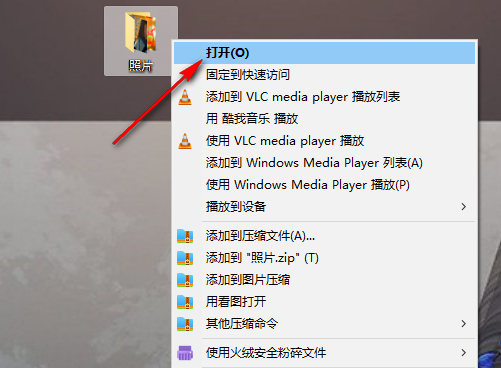
2. Nachdem Sie den Ordner eingegeben haben, müssen Sie die Strg-Taste gedrückt halten und alle Dateien auswählen, die umbenannt werden müssen.
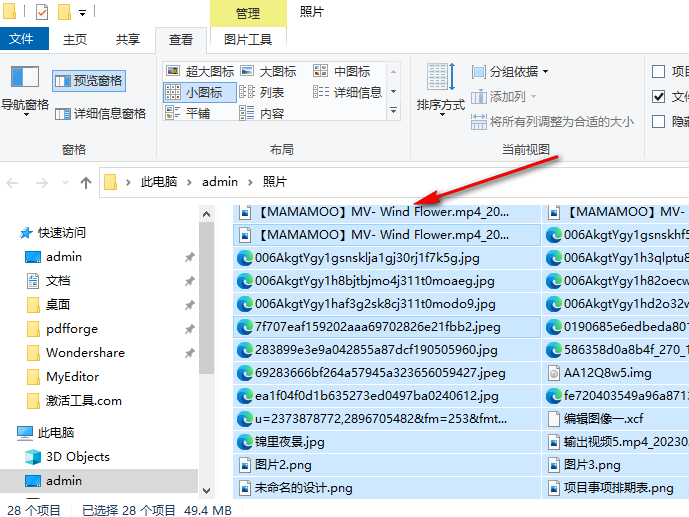
3. Klicken Sie dann mit der rechten Maustaste auf die Datei und wählen Sie im Popup-Menü die Option „Umbenennen“.
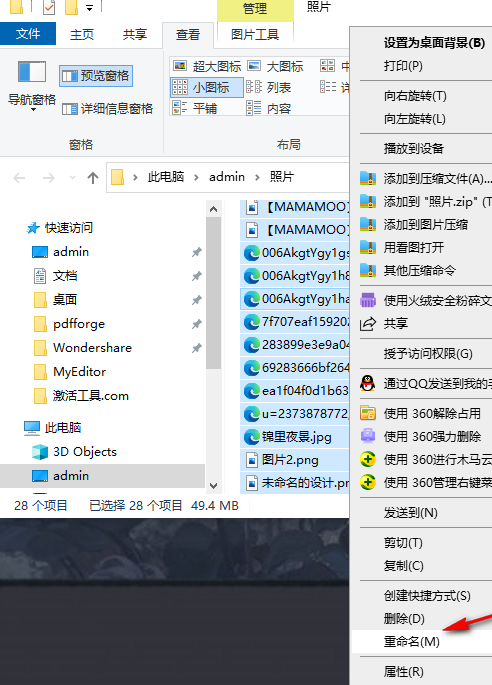
4. Wählen Sie dann eine Datei zum Umbenennen aus und klicken Sie nach Eingabe des Dateinamens auf die Eingabetaste.
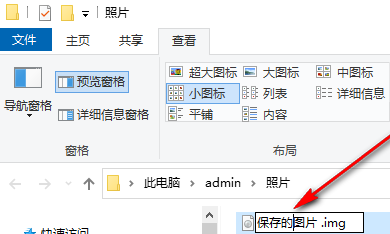
5. Abschließend werden die Dateien automatisch umbenannt.
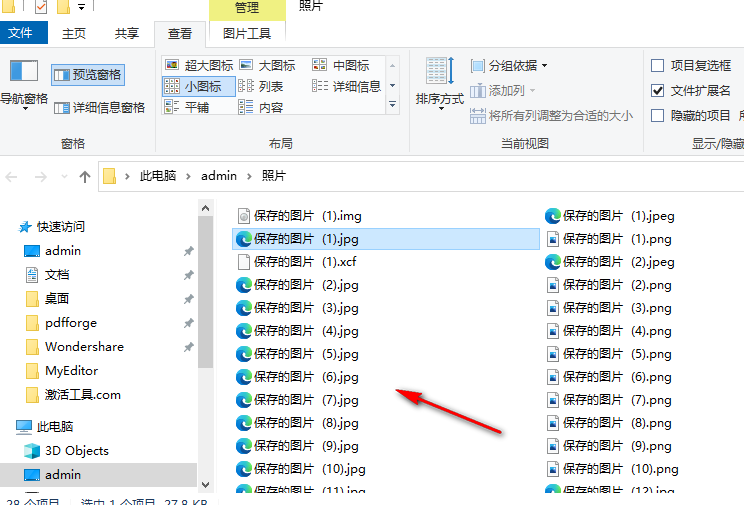
Das obige ist der detaillierte Inhalt vonSo benennen Sie Dateien in Win10 stapelweise um. Für weitere Informationen folgen Sie bitte anderen verwandten Artikeln auf der PHP chinesischen Website!
 Der Win10-Bluetooth-Schalter fehlt
Der Win10-Bluetooth-Schalter fehlt
 Warum werden alle Symbole in der unteren rechten Ecke von Win10 angezeigt?
Warum werden alle Symbole in der unteren rechten Ecke von Win10 angezeigt?
 Der Unterschied zwischen Win10-Ruhezustand und Ruhezustand
Der Unterschied zwischen Win10-Ruhezustand und Ruhezustand
 Win10 pausiert Updates
Win10 pausiert Updates
 Was tun, wenn der Bluetooth-Schalter in Windows 10 fehlt?
Was tun, wenn der Bluetooth-Schalter in Windows 10 fehlt?
 Win10 stellt eine Verbindung zum freigegebenen Drucker her
Win10 stellt eine Verbindung zum freigegebenen Drucker her
 Bereinigen Sie den Müll in Win10
Bereinigen Sie den Müll in Win10
 So geben Sie den Drucker in Win10 frei
So geben Sie den Drucker in Win10 frei




